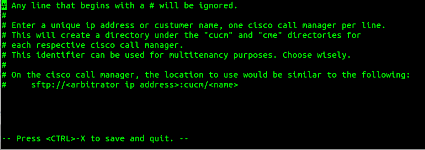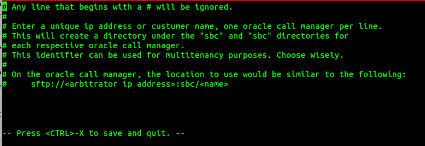Add Customer CDR Folders¶
Log in via the command line interface to the Arbitrator selected to receive CDR data from call managers:
Cisco UCM
Oracle Call Manager
The entered call manager IP address name serves as a CDR folder name for incoming CDRs.
The steps below show the menus for the selected call manager to be configured.
Use the admin credentials to log in and navigate to Advanced Arb Options.
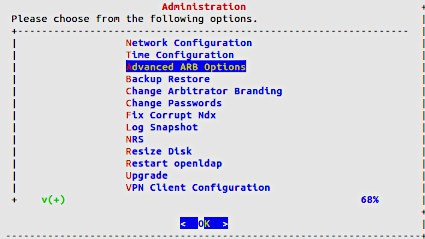
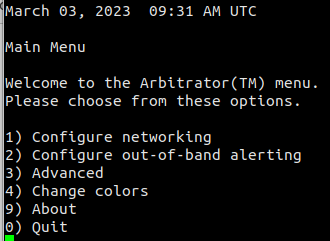
Select Configure networking
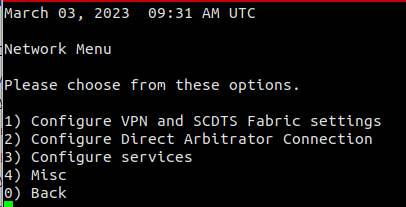
On the Network Menu, select Configure services.
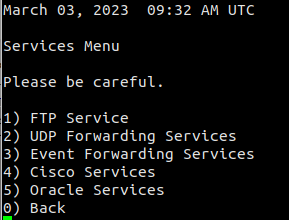
Select the required service to configure:
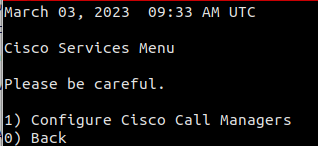
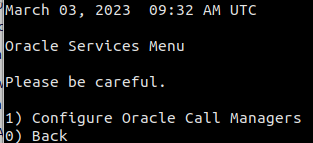
On the selected service, select the required Call Manager.
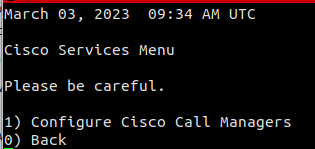
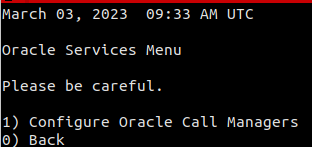
On the selected Call Manager menu, choose to add a Call Manager.
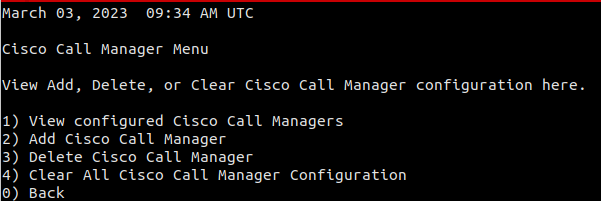
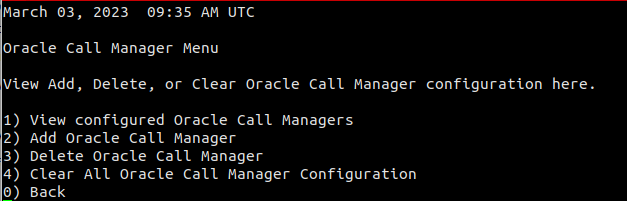
In the editor, add the IP Address of the call manager then press <CTRL>-X to save.